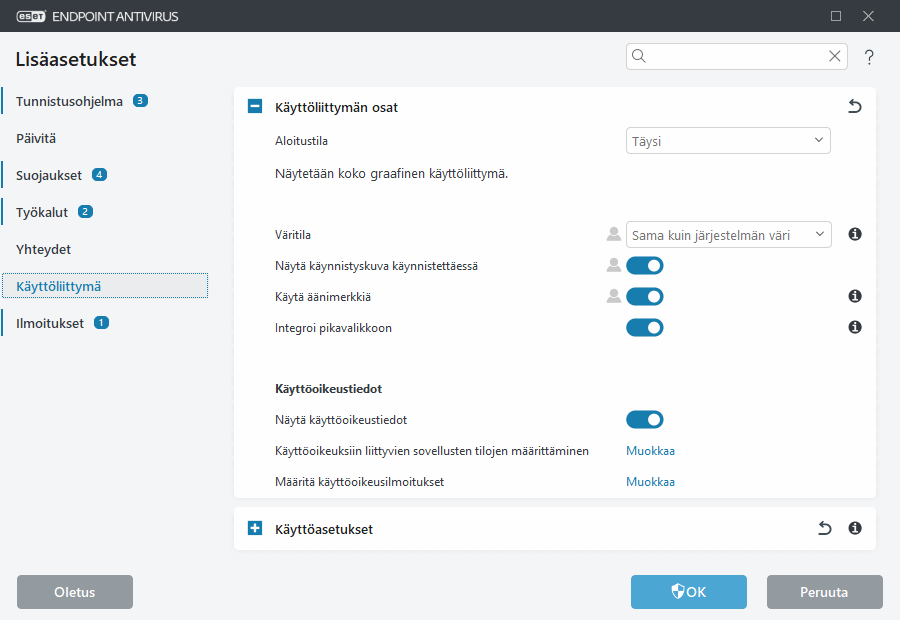Käyttöliittymän osat
Tuotteen ESET Endpoint Antivirus käyttöliittymän kokoonpanoon liittyvillä asetuksilla voidaan säätää työympäristöä tarpeen mukaan. Asetukset ovat käytettävissä kohdassa Lisäasetukset (F5) > Käyttöliittymä > Käyttöliittymän osat.
Osiossa Käyttöliittymän osat voit muokata työskentely-ympäristöä. Valitse seuraavista GUI-käynnistystiloista (GUI=graphical user interface; graafinen käyttöliittymä) napsauttamalla avattavaa Aloitustila-valikkoa:
Täysi – Koko GUI näytetään.
Vähimmäis – Graafinen käyttöliittymä on käytettävissä, mutta vain ilmoitukset näytetään käyttäjälle.
Manuaalinen – Graafista käyttöliittymää ei käynnistetä automaattisesti kirjautumisen yhteydessä. Kuka tahansa käyttäjä voi käynnistää sen manuaalisesti.
Äänetön – Ilmoituksia tai hälytyksiä ei näytetä. Vain järjestelmänvalvoja voi käynnistää graafisen käyttöliittymän. Tämä tila voi olla kätevä hallinnoiduissa ympäristöissä ja silloin, kun järjestelmän resursseja on säästettävä.
Kun vähimmäistasoinen GUI-käynnistystila on valittuna ja tietokoneesi käynnistetään uudelleen, ilmoitukset näytetään, mutta graafista käyttöliittymää ei. Jos haluat palata täyteen graafiseen käyttöliittymän tilaan, käynnistä GUI järjestelmänvalvojana käynnistysvalikosta kohdasta Kaikki ohjelmat > ESET > ESET Endpoint Antivirus. Voit tehdä tämän myös ohjelman ESET PROTECT kautta käytännön avulla. |
Väritila — Valitse ESET Endpoint Antivirus -ohjelman graafisen käyttöliittymän väritila avattavasta valikosta:
- Sama kuin järjestelmän väri – ESET Endpoint Antivirus -ohjelman väritila asetetaan käyttöjärjestelmän asetusten perusteella.
- Tumma – ESET Endpoint Antivirus -ohjelman värimaailma on tumma (tumma tila).
- Vaalea – ESET Endpoint Antivirus -ohjelmassa on vakiotyyppinen vaalea värimaailma.
Voit myös valita ESET Endpoint Antivirus:n graafisen käyttöliittymän värimaailman ohjelman pääikkunan oikeasta yläkulmasta. |
Jos haluat poistaa käytöstä tuotteen ESET Endpoint Antivirus -käynnistyskuvan, poista Näytä käynnistyskuva käynnistettäessä -valinta.
Jos haluat, että ESET Endpoint Antivirus hälyttää äänimerkillä, kun tärkeitä tapahtumia tapahtuu tarkistuksen aikana, esimerkiksi havaittaessa uhka tai tarkistuksen päättyessä, valitse Käytä äänimerkkiä.
Integroi pikavalikkoon – Tuotteen ESET Endpoint Antivirus hallintaelementtien integroiminen pikavalikkoon.
Käyttöoikeustiedot
Näytä käyttöoikeustiedot – Kun asetus on poistettu käytöstä, Suojauksen tila- ja Ohje ja tuki -näytöillä ei näytetä käyttöoikeustietoja.
Määritä käyttöoikeuksiin liittyvät sovellustilat – Avaa luettelon käyttöoikeuksiin liittyvistä sovellustiloista.
Näytä käyttöoikeusviestit ja -ilmoitukset – Kun asetus on poistettu käytöstä, ilmoituksia ja viestejä näytetään vain, kun käyttöoikeus on umpeutunut.
Käyttöoikeustietojen asetuksia käytetään myös, kun ESET Endpoint Antivirus on aktivoitu MSP-käyttöoikeuden avulla, mutta niitä ei voi silloin avata. |